Kuidas lubada Macis Siri sisestamine
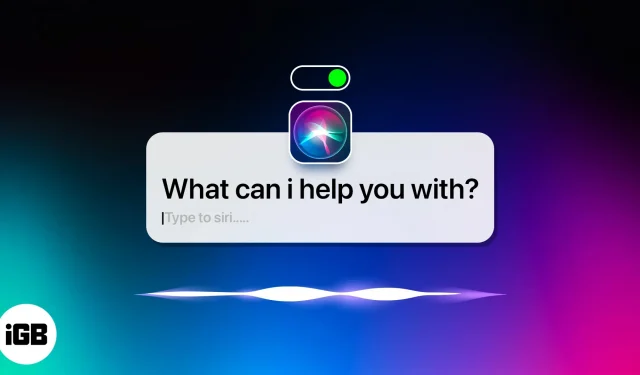
Kas soovite Maci kasutades olla produktiivne ja organiseeritud? Nüüd saate aktiveerida funktsiooni Type to Siri ja muuta oma igapäevased toimingud lihtsamaks. See funktsioon võimaldab teil kiiresti ja tõhusalt pääseda juurde kõikidele Maci funktsioonidele ilma häält kasutamata. Selles ajaveebis arutleme, kuidas lubada Macis Siri sisestamine ja selle eelised.
Type to Siri kasutamise eelised Macis
- See funktsioon võimaldab kasutajatel kirjutada oma Siri päringud selle asemel, et neid valjusti välja öelda. See on eriti kasulik neile, kes töötavad koos ümbritsevate inimestega.
- Siri tippides pääsete kiiresti juurde teabele, avage rakendusi ja lõpetate ülesandeid ilma rääkimata.
- Siri jaoks mõeldud tüübi saate käivitada kiirklahviga (käsk + tühikuklahv) või klõpsates menüüribal Siri ikooni.
- Type Siri aitab teil ka organiseeritud olla. See aitab teil luua meeldetuletusi, määrata kalendrisündmusi ja hallata oma ülesannete loendeid.
- Veel üks kasulik Type to Siri kasutusvõimalus on see, et see aitab probleemide lahendamisel aega kokku hoida. Seadetesse navigeerimiseks ja käskude sisestamiseks ei pea te enam kasutama hiirt ega klaviatuuri.
- Tüübi kasutamine Siri jaoks võib olla ka täpsem kui Siri käskude dikteerimine. Käskude sisestamisega tagate, et Siri tõlgendab teie vajadusi õigesti, mitte ei ütle käsku valjusti. See täpsus võib päringute saatmisel või meeldetuletuste seadistamisel olla kriitiline.
Kahjuks pole see funktsioon vaikimisi lubatud. Seega, kui soovite tüübist Siri maksimaalselt kasu saada, järgige alltoodud juhiseid.
Kuidas lubada macOS-is Siri sisestamine
Nüüd, kui teate Type to Siri võimaluste kohta, mõtleme välja, kuidas seda funktsiooni Macis mõne lihtsa sammuga lubada.
MacOS Venturas
- Klõpsake menüüribal Apple’i logol () → minge System Preferences.
- Toksake Juurdepääsetavus → kerige alla ja valige Siri.
- Lülitage Siri jaoks sisse tüüp.
- Järgmisena toksake Siri sätted → lülitage sisse Ask Siri.
- Kui küsitakse, valige Luba.
Nüüd valige klaviatuuri otsetee kõrval olevast rippmenüüst eelistatud klaviatuuri otsetee.
Märge. Selle funktsiooni keelamiseks järgige samme 1-2 ja lülitage Siri sisestamine välja.
MacOS Monterey või varasemas versioonis
- Klõpsake menüüribal Apple’i () ikooni → avage System Preferences.
- Avage Juurdepääsetavus → valige Siri.
- Märkige ruut valiku „Luba Siri jaoks tippimine” kõrval.
KKKKui teie seade toetab käsku “Hey Siri”, saate seda kindlasti kasutada Siri lubamiseks. Kontrollimaks, kas teie seade seda funktsiooni toetab, vaadake Apple’i tugiteenust .
Jah, peate lihtsalt pääsema Siri tüübile mis tahes sobival viisil ja kirjutama täpse teksti, suunates selle sobivasse rakendusse. Soovi korral saate Siri abil sõnumi ka dikteerida. Lisaks saate isegi panna Siri teie Macis teie sõnumeid, e-kirju ja tekstsõnumeid lugema.
See on kõik, seltsimehed!
Lõpuks on funktsiooni Type to Siri lubamine Macis suurepärane viis selle funktsiooni kasutamiseks oma töölauakeskkonnas. Seda on lihtne seadistada ja kasutada ning see on mugavam viis Siriga suhtlemiseks. Andke mulle kommentaarides teada, kuidas kavatsete seda funktsiooni kõige paremini ära kasutada.



Lisa kommentaar